微信内置浏览器调试的步骤
微信内置浏览器(即微信中的网页浏览功能)是基于 Chromium 内核开发的,但由于其特殊性,调试和普通浏览器有所不同。以下是详细的调试步骤和方法,帮助你排查和解决微信内置浏览器中的问题。
检查微信版本
微信内置浏览器的功能和兼容性依赖于微信的版本更新。确保你的微信已更新到最新版本。
操作步骤:
打开微信,点击右上角的“+”号 > 设置 > 通用 > 关于微信。检查是否有新版本可用,如果有,则点击“更新”。
使用 Chrome 开发者工具
微信内置浏览器支持 Chrome 的开发者工具协议(DevTools Protocol),可以通过 Chrome 浏览器远程调试微信内置浏览器。
操作步骤:
启用调试模式:
打开微信,进入任意聊天界面。点击右上角的“+”号 > 网页 > 点击右上角的“更多”(三个点) > 设置。启用“开发者工具”(部分版本可能需要手动开启)。
连接 Chrome 开发者工具:
打开 Chrome 浏览器,输入 chrome://inspect。在“Remote Target”列表中找到微信内置浏览器的进程(通常显示为“com.tencent.mm”)。点击“Inspect”即可打开开发者工具,开始调试。
使用开发者工具:
通过“Elements”选项卡检查 HTML 和 CSS。通过“Console”选项卡查看 JavaScript 错误和日志。通过“Network”选项卡分析网络请求。
模拟不同设备和网络环境
微信内置浏览器支持模拟不同的设备和网络环境,方便开发者测试。
操作步骤:
在 Chrome 开发者工具中,点击右上角的“Device Toolbar”(手机图标)。选择不同的设备型号(如 iPhone 12、Pixel 6 等)。调整网络条件(如 2G、3G、4G、Wi-Fi)以模拟不同的网络环境。
清理缓存和 Cookie
缓存和 Cookie 可能会导致页面加载异常或功能失效。定期清理缓存可以帮助排查问题。
操作步骤:
在微信内置浏览器中,点击右上角的“更多”(三个点) > 设置 > 通用 > 清除缓存。如果需要更彻底的清理,可以在 Chrome 开发者工具中手动清除 Cookie 和本地存储:
在 Chrome 开发者工具中,点击“Application”选项卡。展开“Cookies”或“Local Storage”,手动删除不需要的数据。
收集错误信息
如果页面加载失败或出现白屏,可以通过以下方法收集错误信息:
查看控制台日志:
在 Chrome 开发者工具中,点击“Console”选项卡,查看 JavaScript 错误和警告信息。
检查网络请求:
在“Network”选项卡中,查看所有网络请求的状态码和响应内容。
截图和录屏:
如果问题无法复现,可以通过截图或录屏记录异常现象。
使用微信开发者工具
微信开发者工具是专门用于开发和调试微信小程序及 H5 页面的工具,也可以辅助调试微信内置浏览器。
操作步骤:
下载并安装 。打开开发者工具,选择“H5”模式。输入需要调试的 URL,点击“开始”。使用开发者工具中的调试功能(如控制台、网络分析、性能监控等)排查问题。
检查页面兼容性
微信内置浏览器对某些 HTML、CSS 和 JavaScript 特性可能存在兼容性问题。可以通过以下方法检查:
使用 Can I Use:
访问 ,检查目标特性的兼容性。
使用 Polyfill:
如果某些特性不被支持,可以引入 Polyfill 库(如 Babel、Polyfill.io 等)。
联系微信技术支持
如果问题无法通过上述方法解决,可以联系微信技术支持寻求帮助。
操作步骤:
在微信中点击右上角的“+”号 > 设置 > 帮助与反馈。提交问题描述、截图和日志信息。等待微信团队的回复和解决方案。
总结
通过以上步骤,你可以全面排查和解决微信内置浏览器中的问题。无论是通过 Chrome 开发者工具进行远程调试,还是通过微信开发者工具模拟不同场景,都能帮助你快速定位和修复问题。希望这些方法对你有所帮助!